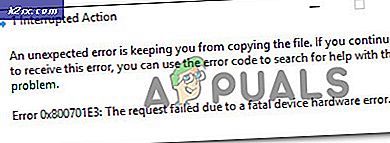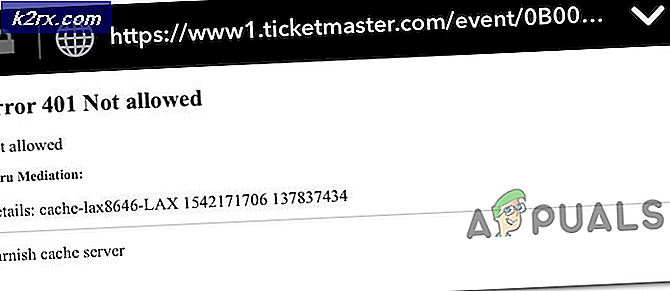Fix: Programfejl er årsager af rasadhlp.dll
På Windows kan du få en rasadhlp.dll-fejl med en fejlmeddelelse som rasadhlp.dll er heller ikke designet til at køre på Windows, eller den indeholder en fejl. Denne fejl opstår normalt, når Internet Explorer åbnes, men kan påvirke applikationer som Jing, RzrSynapse, Skype og andre programmer.
Denne fejl kan løses, når den korrupte rasadhlp.dll-fil er erstattet med en arbejdskopi fra en retail-build af Windows eller den, der findes i denne artikel eller ved hjælp af System File Checker (sfc). Denne vejledning fungerer også på Windows Vista igennem til Windows 10.
Metode 1: Udskiftning med en arbejdsversion af rasadhlp.dll
- Download rasadhlp.dll herfra .
- Kopier filen rasadhlp.dll til C: \ Temp. Hvis Temp-mappen ikke findes på dit system, skal du oprette den. Du kan blive bedt om at give administratorrettigheder, som du skal.
- Tryk på knappen Start og skriv cmd. Højreklik på kommandoprompt og klik på Kør som administrator. Accepter UAC-prompten, når prompten kommer op.
Du kan også gøre dette på Windows 8 og derover ved at trykke på Windows + X og vælge Kommandoprompt (Admin).
- Indtast følgende kommandoer i den forhøjede kommandoprompt:
takeown / f% windir% \ System32 \ rasadhlp.dll
PRO TIP: Hvis problemet er med din computer eller en bærbar computer / notesbog, skal du prøve at bruge Reimage Plus-softwaren, som kan scanne lagrene og udskifte korrupte og manglende filer. Dette virker i de fleste tilfælde, hvor problemet er opstået på grund af systemkorruption. Du kan downloade Reimage Plus ved at klikke her
icacls% windir% \ System32 \ rasadhlp.dll / grant administratorer: F (: F er for fuld adgang.)
kopi c: \ temp \ rasadhlp.dll% windir% \ system32 \ rasadhlp.dll
Efter denne operation kopieres rasadhlp.dll til system32-mappen. Prøv at lancere de programmer, der producerede fejlene og kontrollere, om de er stoppet.
Metode 2: Brug af System File Checker Utility
System File Checker (sfc) er et Windows-værktøj, der gør det muligt for brugere at scanne efter korrupte Windows-systemfiler og derefter genoprette dem med en cachelagret kopi. Sådan bruges sfc-værktøjet til at rette en korrupt rasadhlp.dll-fil.
- Åbn startmenuen og skriv 'cmd'. Højreklik på ikonet Kommandoprompt og klik på 'Kør som administrator'. Accept UAC prompt når det kommer op.
- Skriv kommandoprompten sfc / scannow og tryk enter.
Vent til scanningen for at fuldføre og udføre en løsning også. Hvis det lykkes, ser du svaret 'Windows Ressourcebeskyttelse har fundet korrupte filer og repareret dem korrekt. Detaljer er inkluderet i CBS.Log% WinDir% \ Logs \ CBS \ CBS.log. '
Hvis du kører Windows 10, følg trinene på dette link for at køre sfc scan på Windows 10.
PRO TIP: Hvis problemet er med din computer eller en bærbar computer / notesbog, skal du prøve at bruge Reimage Plus-softwaren, som kan scanne lagrene og udskifte korrupte og manglende filer. Dette virker i de fleste tilfælde, hvor problemet er opstået på grund af systemkorruption. Du kan downloade Reimage Plus ved at klikke her